Word2019表格怎么画带有斜线的表头并输入内容?
Word2019表格怎么绘制带有斜线的表头并输入内容?Word2019绘制表格的时候,想要制作一个带有一个斜线的表头,该怎么绘制呢?下面我们就来看看详细的教程,需要的朋友可以参考下
word2019绘制的表格想要添加表头,该怎么添加呢?通常做表头都需要用到斜线。下面我们就来看看word表格添加表头并添加内容的教程。
1、首先插入一个表格。
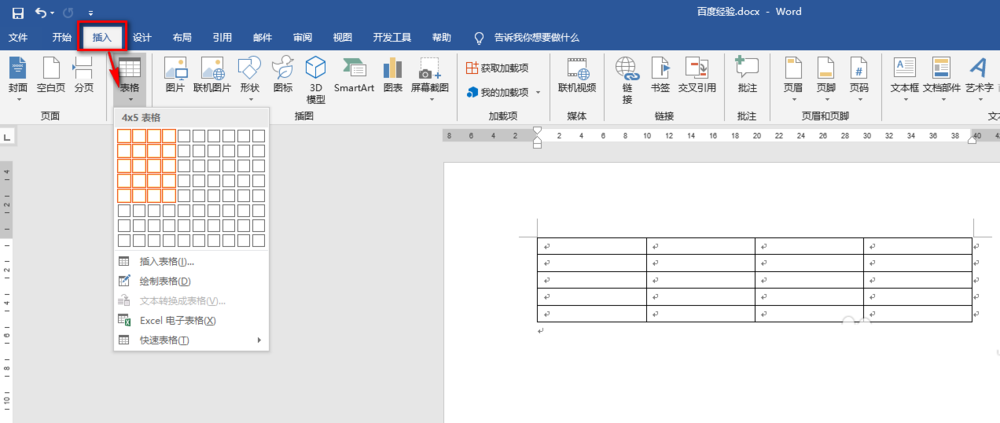
2、将光标定位在表格上,会自动出现表格工具选项卡,点击"布局"。
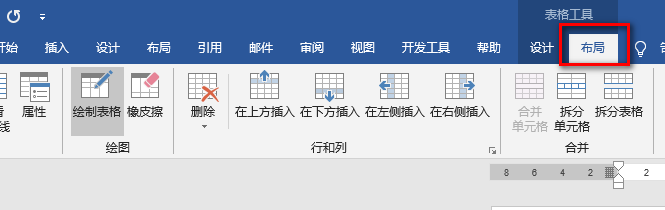
3、点击绘制表格,在你想做斜线的位置按住鼠标左键一直画到你想截止的位置。就像用铅笔画线条一样,只不过用的是鼠标来画。
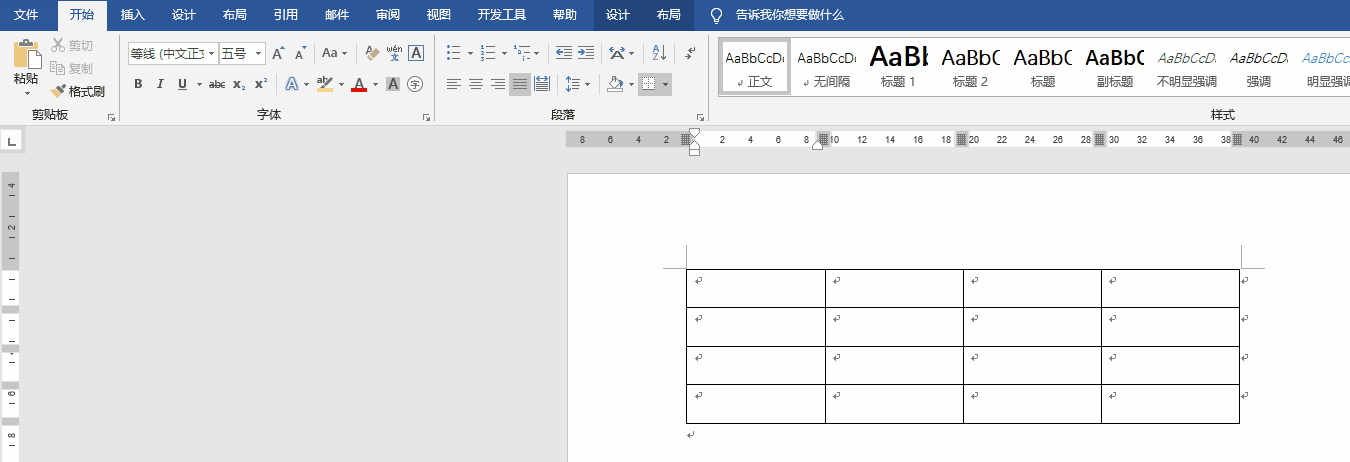
4、斜线画好,往里面输入文字你会发现,只能输入其中一个格的内容。
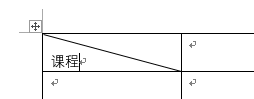
5、点击插入选项卡,点击"文本框"。在表格下面插入个文本框,输入你想要输入的内容。

6、比如说我输入的是姓名。
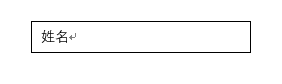
7、将光标定位在文本框内,上方会自动弹出绘图工具选项卡,将形状填充与形状轮廓全都设置为"无填充"。
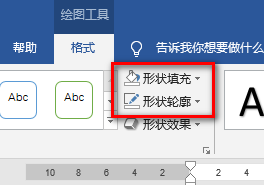
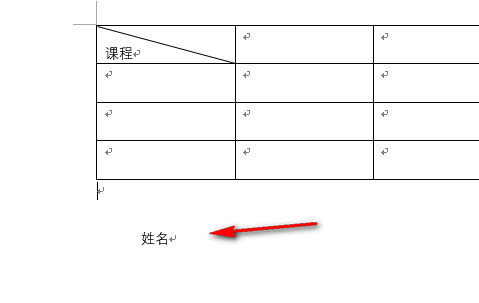
8、用鼠标将文本框拖拽到合适的位置,你会发现文本框并没有漂浮在文字上方。在绘图工具中,环绕文字,设置为"浮于文字上方"
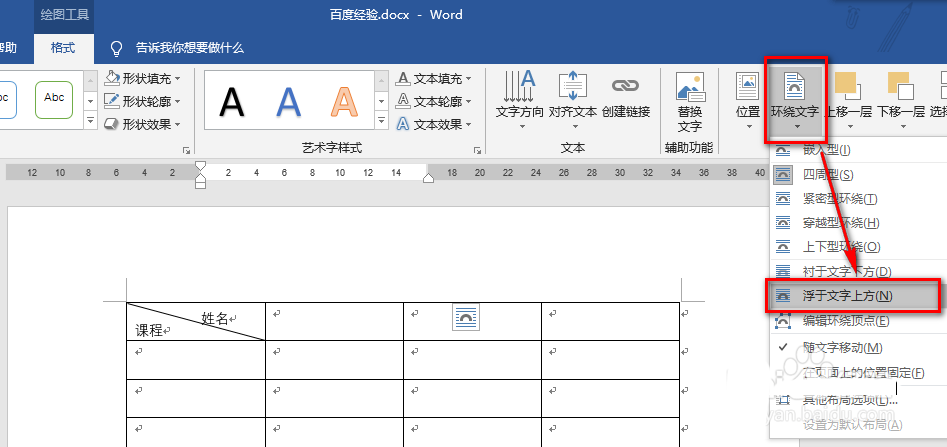
9、斜线并且输入内容就做好了。
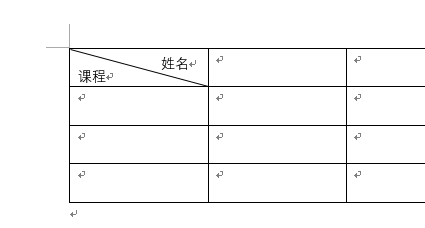
以上就是word2019表格制作斜线表头并添加内容的教程,希望大家喜欢,请继续关注科站长。
栏 目:office激活
下一篇:word文章怎么添加尾注? word参考文献的插入方法
本文标题:Word2019表格怎么画带有斜线的表头并输入内容?
本文地址:https://www.fushidao.cc/wangzhanyunying/15452.html
您可能感兴趣的文章
- 08-11Office365和Office2021有何区别?Office365和2021的区别介绍
- 08-11office365和2016区别哪个好?office365和2016区别详细介绍
- 08-11怎么看office是永久还是试用?office激活状态查看方法教学
- 08-11Office产品密钥在哪里查找?买电脑送的office激活码查看方法
- 08-11Office要如何去卸载?卸载Office最干净的方法
- 08-11Office打开不显示内容怎么办?Office打开文件不显示解决教程
- 08-11Office365和Office2021有何区别?Office365和Office2021区别介绍
- 08-11Office怎么安装到d盘?Office默认安装在c盘怎么改到d盘
- 08-11Office怎么安装?电脑如何下载office办公软件安装教程
- 08-11Office怎么激活?四种方法免费永久激活Office


阅读排行
- 1Office365和Office2021有何区别?Office365和2021的区别介绍
- 2office365和2016区别哪个好?office365和2016区别详细介绍
- 3怎么看office是永久还是试用?office激活状态查看方法教学
- 4Office产品密钥在哪里查找?买电脑送的office激活码查看方法
- 5Office要如何去卸载?卸载Office最干净的方法
- 6Office打开不显示内容怎么办?Office打开文件不显示解决教程
- 7Office365和Office2021有何区别?Office365和Office2021
- 8Office怎么安装到d盘?Office默认安装在c盘怎么改到d盘
- 9Office怎么安装?电脑如何下载office办公软件安装教程
- 10Office怎么激活?四种方法免费永久激活Office
推荐教程
- 07-012025最新office2010永久激活码免费分享,附office 2010激活工具
- 11-30正版office2021永久激活密钥
- 11-25怎么激活office2019最新版?office 2019激活秘钥+激活工具推荐
- 11-22office怎么免费永久激活 office产品密钥永久激活码
- 11-25office2010 产品密钥 永久密钥最新分享
- 11-30全新 Office 2013 激活密钥 Office 2013 激活工具推荐
- 11-22Office2016激活密钥专业增强版(神Key)Office2016永久激活密钥[202
- 07-01怎么免费获取2025最新office2016专业增强版永久激活密钥/序列号
- 11-25正版 office 产品密钥 office 密钥 office2019 永久激活
- 11-22office2020破解版(附永久密钥) 免费完整版






